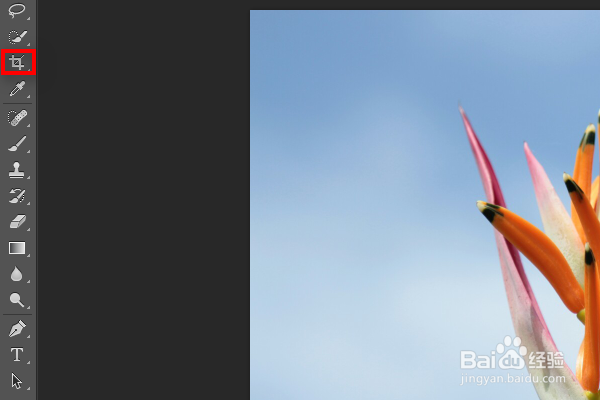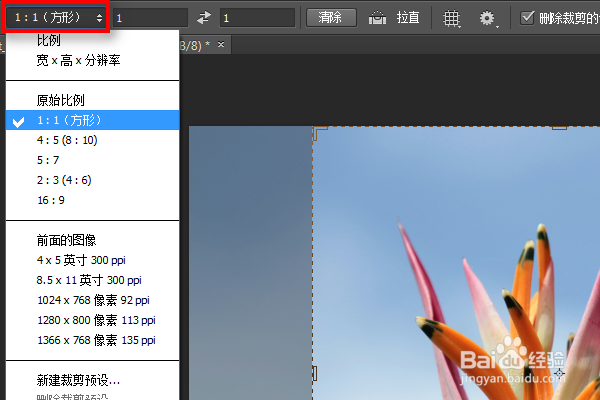ps裁剪工具如何不用比例裁剪
1、打开ps软件,选择需要进行裁剪的图片,然后点击左侧菜单栏的“裁剪工具”。
2、可以看到上方菜单栏显示可以选择裁剪比例。
3、比如我们选择1:1,图片上就会自动出现裁剪的预览,固定边框。
4、拖动边框,也会等比例扩大或缩小。
5、点击上方的“清除”,将比例去除。
6、这时,裁剪边框就可以根据个人需求进行调整了。
声明:本网站引用、摘录或转载内容仅供网站访问者交流或参考,不代表本站立场,如存在版权或非法内容,请联系站长删除,联系邮箱:site.kefu@qq.com。